限制其他用户使用应用程序
1、Win键+R键 打开“运行”对话框。

2、输入“gpedit.msc”,“确定”,打开“组策略”窗口。

3、在“组策略”窗口中依次选择“用户配置”>“管理模板”>“系统”选项。

4、选择“系统”里的“只运行指定的Windows应用程序”。

5、将其选择为“已启用”。然后点击“显示”。
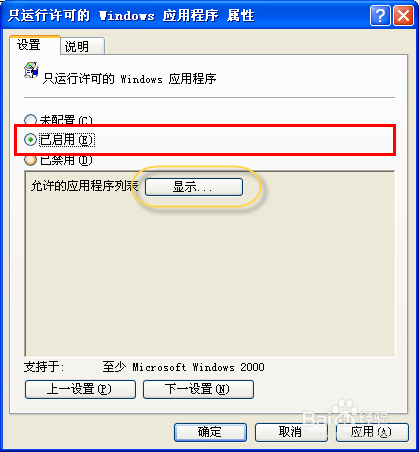
6、在“显示内容”对话框里单击“添加”。来添加程序。
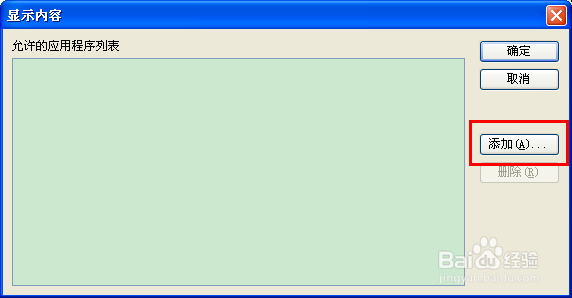
7、弹出“添加项目”对话框,输入要添加的应用。可是应用名在哪里找呢?

1、桌面上,右击要添加的应用的图标,选择“属性”。
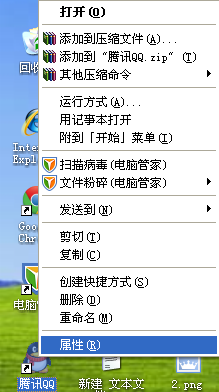
2、在“目标”里可以找到完整的“应用名称.exe”。
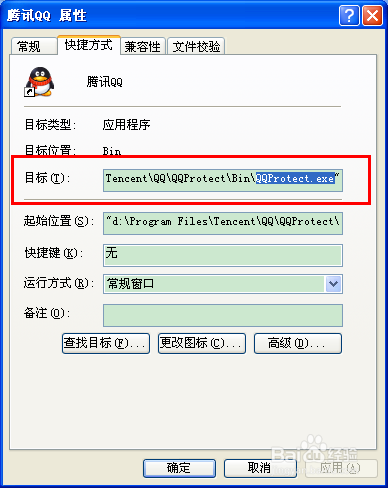
3、将其复制到“添加项目”对话框,就可以了。
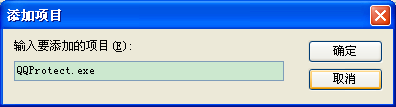
4、这样,当打开没有添加的程序时,就会弹出:

声明:本网站引用、摘录或转载内容仅供网站访问者交流或参考,不代表本站立场,如存在版权或非法内容,请联系站长删除,联系邮箱:site.kefu@qq.com。
阅读量:180
阅读量:22
阅读量:171
阅读量:79
阅读量:114